Författare:
Virginia Floyd
Skapelsedatum:
12 Augusti 2021
Uppdatera Datum:
1 Juli 2024
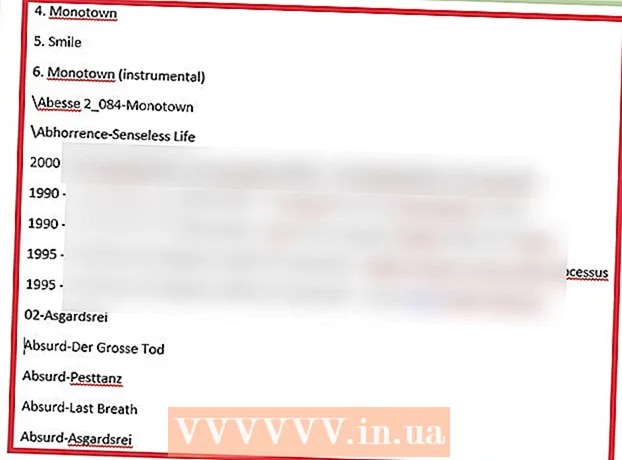
Innehåll
- Steg
- Del 1 av 2: Använda en vanlig textredigerare
- Del 2 av 2: Rensa listan med Sök och ersätt
- Tips
- Varningar
Om du någonsin vill skriva ut en lista med låtar från Windows Media Player drar du innehållet i biblioteket till spellistan och öppnar sedan listan i Anteckningar. Därefter kan dokumentet konverteras till vanlig text (ett mer bekvämt format än vanligt Windows Media -format) med funktionen Sök och ersätt Microsoft Word.
Steg
Del 1 av 2: Använda en vanlig textredigerare
 1 Öppna Windows Media Player. Windows Media Player ingår som standard i Windows -operativsystemet.
1 Öppna Windows Media Player. Windows Media Player ingår som standard i Windows -operativsystemet. - Ange "WMP" i sökrutan i aktivitetsfältet för att hitta Windows Media Player.
 2 Klicka på fliken "Uppspelning" i det övre högra hörnet av fönstret, bredvid flikarna "Spela in" och "Synkronisera".
2 Klicka på fliken "Uppspelning" i det övre högra hörnet av fönstret, bredvid flikarna "Spela in" och "Synkronisera". 3 Klicka på "Musik" i alternativfältet till vänster i fönstret.
3 Klicka på "Musik" i alternativfältet till vänster i fönstret. 4 Klicka på en låt och håll sedan ned en tangent Ctrl och tryck på Aför att välja hela biblioteket.
4 Klicka på en låt och håll sedan ned en tangent Ctrl och tryck på Aför att välja hela biblioteket. 5 Klicka och dra de valda låtarna till uppspelningspanelen för att lägga till biblioteket i en ny spellista.
5 Klicka och dra de valda låtarna till uppspelningspanelen för att lägga till biblioteket i en ny spellista. 6 Klicka på alternativet "Spara lista" i det övre vänstra hörnet av spellistfönstret. Du kommer att bli ombedd att ange namnet på listan.
6 Klicka på alternativet "Spara lista" i det övre vänstra hörnet av spellistfönstret. Du kommer att bli ombedd att ange namnet på listan.  7 Ange ett namn för spellistan. När du är klar trycker du på ↵ Angeför att spara listan. Det visas i avsnittet Spellistor i den vänstra rutan.
7 Ange ett namn för spellistan. När du är klar trycker du på ↵ Angeför att spara listan. Det visas i avsnittet Spellistor i den vänstra rutan.  8 Klicka på alternativet Spellistor för att öppna mappen Spellistor. Din lista kommer också att finnas här.
8 Klicka på alternativet Spellistor för att öppna mappen Spellistor. Din lista kommer också att finnas här.  9 Högerklicka på listan och välj Öppna filplatser. Detta öppnar mappen som innehåller spellistfilen.
9 Högerklicka på listan och välj Öppna filplatser. Detta öppnar mappen som innehåller spellistfilen.  10 Öppna anteckningsblock. Anteckningar är en vanlig textredigerare som finns i mappen Office -program. Hitta den här appen genom att skriva anteckningsblock i sökrutan i aktivitetsfältet.
10 Öppna anteckningsblock. Anteckningar är en vanlig textredigerare som finns i mappen Office -program. Hitta den här appen genom att skriva anteckningsblock i sökrutan i aktivitetsfältet. - Eller öppna Start -menyn, klicka på Alla program och hitta mappen Tillbehör som innehåller Anteckningar.
 11 Klicka och ta bort spellistfilen från dess mapp. Filen måste dras in i anteckningsblockets gränssnitt.
11 Klicka och ta bort spellistfilen från dess mapp. Filen måste dras in i anteckningsblockets gränssnitt. - För att göra detta, placera Anteckningar på ena sidan av skärmen och listmappen på den andra.
 12 Dra filen till Anteckningar. Du kommer att se en lång kolumn med text visas på skärmen. Anteckningar sparar låtar i katalogformat. Det betyder att sångtaggarna kommer att se ut ungefär så här: " målmapp Musik [artistnamn] [Album] [låtnamn]".
12 Dra filen till Anteckningar. Du kommer att se en lång kolumn med text visas på skärmen. Anteckningar sparar låtar i katalogformat. Det betyder att sångtaggarna kommer att se ut ungefär så här: " målmapp Musik [artistnamn] [Album] [låtnamn]".  13 Spara filen. För att göra detta, klicka på "File" -knappen i det vänstra hörnet av anteckningsblocket, välj alternativet "Spara som", namnge filen och klicka på "OK". Du har lyckat spara din låtlista!
13 Spara filen. För att göra detta, klicka på "File" -knappen i det vänstra hörnet av anteckningsblocket, välj alternativet "Spara som", namnge filen och klicka på "OK". Du har lyckat spara din låtlista!
Del 2 av 2: Rensa listan med Sök och ersätt
 1 Kopiera innehållet i Anteckningar. Håll nyckeln Ctrl och tryck på Aför att markera all text i Anteckningar, tryck sedan på kombinationen Ctrl+C.
1 Kopiera innehållet i Anteckningar. Håll nyckeln Ctrl och tryck på Aför att markera all text i Anteckningar, tryck sedan på kombinationen Ctrl+C.  2 Öppna ett nytt Microsoft Word -dokument. Om du inte har Microsoft Word på din dator kan du ladda ner gratisversionen från Google Dokument.
2 Öppna ett nytt Microsoft Word -dokument. Om du inte har Microsoft Word på din dator kan du ladda ner gratisversionen från Google Dokument. - Beroende på din version av Word kan du behöva klicka på alternativet Nytt dokument för att öppna ett nytt dokument.
 3 Klistra in anteckningsblockets innehåll i Word. För att göra detta, tryck på tangentkombinationen Ctrl+V.
3 Klistra in anteckningsblockets innehåll i Word. För att göra detta, tryck på tangentkombinationen Ctrl+V.  4 Kolla in funktionen Sök och ersätt. För att aktivera denna funktion måste du trycka på kombinationen Ctrl+H... Ange sedan texten du vill hitta i fältet "Sök" och ersättningstexten i "Ersätt" -fältet. Med den här funktionen kan du ta bort HTML -taggar från låtlistan, vilket gör det lättare att läsa.
4 Kolla in funktionen Sök och ersätt. För att aktivera denna funktion måste du trycka på kombinationen Ctrl+H... Ange sedan texten du vill hitta i fältet "Sök" och ersättningstexten i "Ersätt" -fältet. Med den här funktionen kan du ta bort HTML -taggar från låtlistan, vilket gör det lättare att läsa.  5 Kopiera mediataggarna och målmappen. För att göra detta, välj etiketten "media src =" .. "i början av raden och kopiera den sedan genom att trycka på Ctrl+C... Texten måste väljas upp till artistens namn, inklusive "".
5 Kopiera mediataggarna och målmappen. För att göra detta, välj etiketten "media src =" .. "i början av raden och kopiera den sedan genom att trycka på Ctrl+C... Texten måste väljas upp till artistens namn, inklusive "".  6 Kör funktionen Sök och ersätt. Se till att markören är i början av dokumentet, så att sök- och ersättningsfunktionen tar över hela dokumentet.
6 Kör funktionen Sök och ersätt. Se till att markören är i början av dokumentet, så att sök- och ersättningsfunktionen tar över hela dokumentet.  7 Klistra in mediataggen i rutan Sök. Lämna ett tomt i fältet Ersätt med.
7 Klistra in mediataggen i rutan Sök. Lämna ett tomt i fältet Ersätt med.  8 Klicka på "Ersätt alla". Om Word ber om tillstånd att söka från början av dokumentet, klicka på Ja.
8 Klicka på "Ersätt alla". Om Word ber om tillstånd att söka från början av dokumentet, klicka på Ja. - Om sektionerna med musik finns i olika mappar måste du upprepa denna process flera gånger.
 9 Ta bort filetiketter. Filtaggarna inkluderar mp3, .mp4, .wav och mer. De ligger i slutet av raden. Ta bort dem genom att kopiera texten ". [Filtyp]" /> "i slutet av raden och klistra in den i fältet Sök. I fältet Ersätt med, infoga ett mellanslag.
9 Ta bort filetiketter. Filtaggarna inkluderar mp3, .mp4, .wav och mer. De ligger i slutet av raden. Ta bort dem genom att kopiera texten ". [Filtyp]" /> "i slutet av raden och klistra in den i fältet Sök. I fältet Ersätt med, infoga ett mellanslag. - Om filerna har olika format måste du upprepa denna process flera gånger.
- Du bör också ersätta "" -avgränsaren med ett dubbelrum för att separera artistnamn, album och låttitlar i separata kolumner.
 10 Ta bort HTML -texten i början och slutet av listan. Det kommer att finnas en serie HTML -taggar i början av stycket och före namnet på den första artisten. Samma märken kommer att vara i slutet. Markera dem och tryck på Radera... Detta borde vara den sista delen av texten.
10 Ta bort HTML -texten i början och slutet av listan. Det kommer att finnas en serie HTML -taggar i början av stycket och före namnet på den första artisten. Samma märken kommer att vara i slutet. Markera dem och tryck på Radera... Detta borde vara den sista delen av texten.  11 Granska listan. Sånglistan kan nu skrivas ut i ett läsbart format!
11 Granska listan. Sånglistan kan nu skrivas ut i ett läsbart format!
Tips
- När du klistrat in listan i MS Word väljer du alternativet Inget avstånd längst upp i fönstret för att komprimera listan till ett snyggare format.
Varningar
- Kom ihåg att spara din lista när du är klar!



